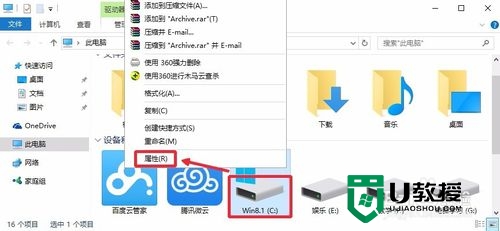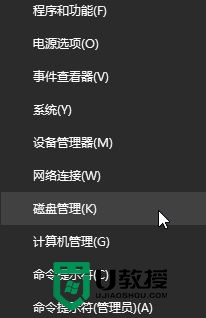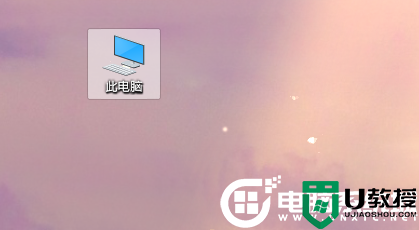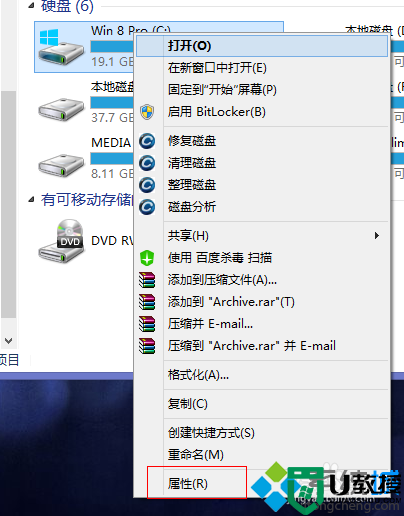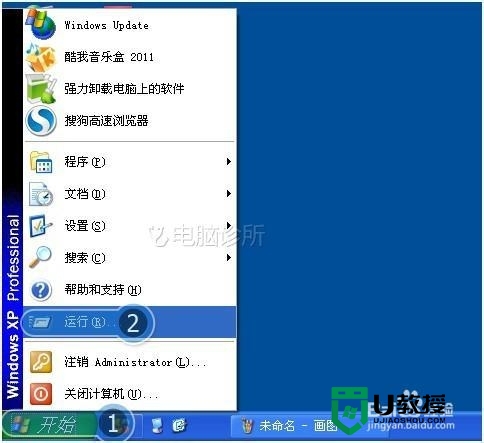xp纯净版怎么清理磁盘|xp清理磁盘的方法
今天要给大家介绍的是这篇xp纯净版怎么清理磁盘,下面我给大家介绍具体的解决方法。
xp清理磁盘的方法:(一键u盘装xp)
1、在电脑底部任务栏的空白处单击右键、点击启动任务管理器。点击应用程序、程序多就应该关闭几个,再点击进程,将CPU高的程序关闭、注意不要关闭系统程序。

2、每天睡觉关机前进行磁盘清理,打开我的电脑,在C盘处单击右键选择属性,点击磁盘清理,可以选择删除文件,然后确定执行这些操作。
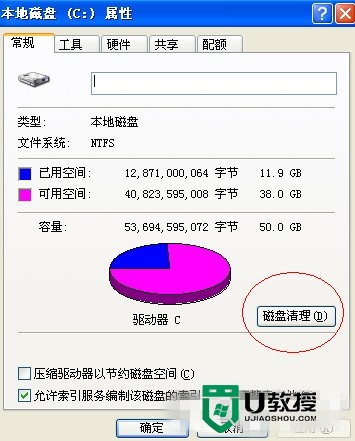
3、C盘清理完成后,再把D、E、F盘按照同样的步骤清理一遍。
4、打开360安全卫士,单击电脑清理。选择清理插件,会自动扫描电脑里面的插件,扫描完成后点击立即清理。
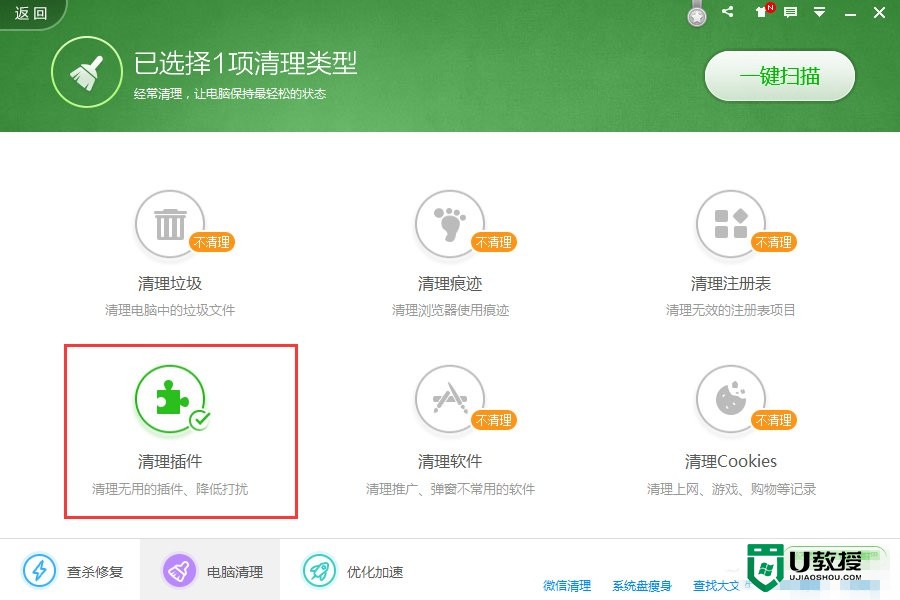
5、点击木马查杀,检查电脑是否有病毒,病毒可是非常影响电脑速度的,有病毒就需立查杀。
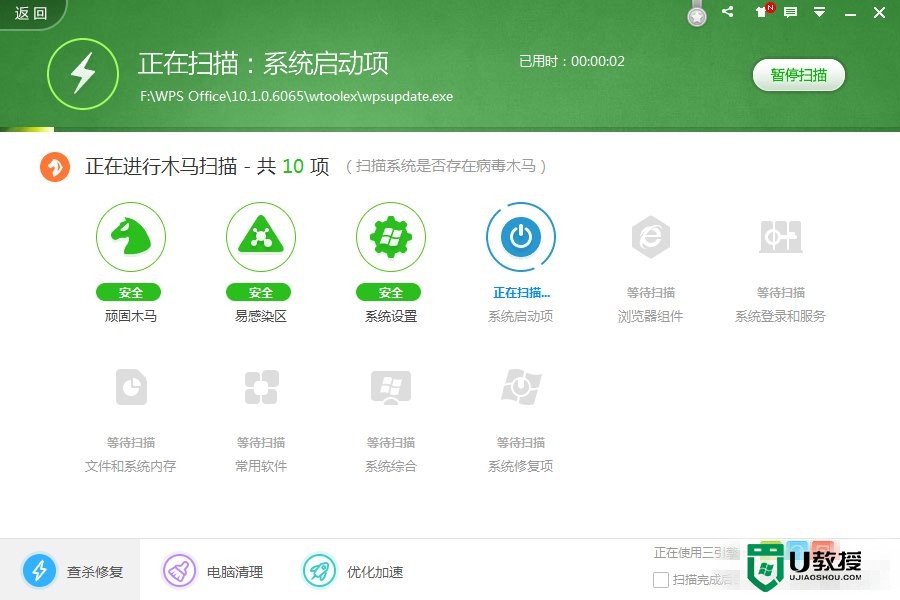
6、打开浏览器,点击工具—Internet选项—常规—删除。
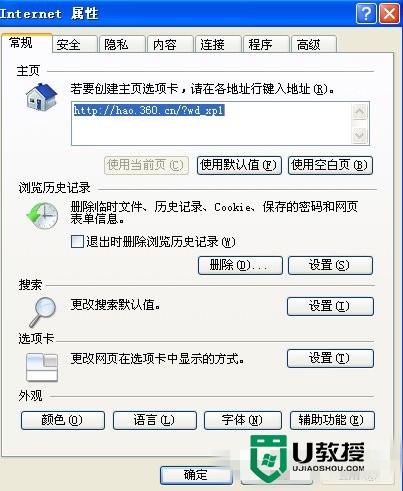
7、装软件时,不要选择把软件装在C盘,尽量装在D盘里面。
9、隔一段时间要对电脑进行清灰,灰尘多了散热效果不好,CPU温度高,影响电脑速度。
在按照以上的win XP系统清理磁盘该怎么操作方法进行操作以后,只需要重启电脑就可以了,重启后你就会发现电脑的运行速度有明显的提升,如果你的电脑本身就使用很多年了,那么相对于其他新电脑来说,肯定还是会卡一点,因为这也是没办法避免的。
以上就是【xp纯净版怎么清理磁盘】,操作起来很简单,有需要的用户都可以试试,还有其他的电脑的问题或者是想自己u盘重装电脑系统的话,都欢迎上u教授官网查看。